word文档中如何给文字添加拼音
word文档中给文字添加拼音的过程,我们通过图片的方式给大家逐一讲解步骤:
第一步:我们先找到上方命令中的文这个字,上面有个拼音,可以很快的找到对应的命令,我们按照红色箭头的指引,点开它。
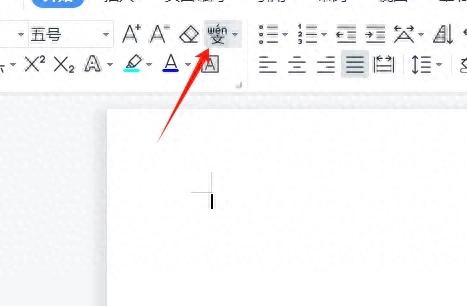
第二步:我们点开之后就能看到拼音指南这个对话框,里面有很多丰富的命令。我们先查看这些命令选项,选择一些我们需要调整的命令。
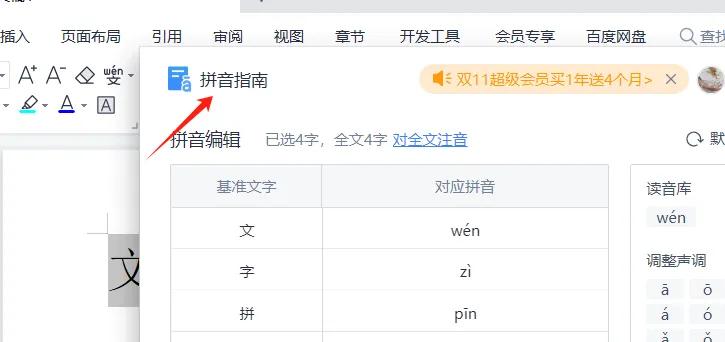
第三步:我们可以根据下图看到有些命令,可以调整注音的样式,把它放在左右或者上方等,或者也可以替换汉字,添加括号,还有设置一些属性。
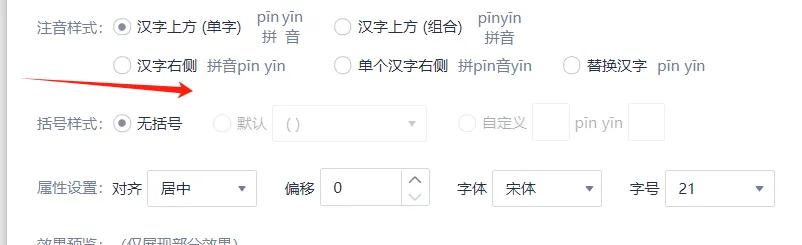
第四步:完成编辑之后,我们直接就可以选择红色箭头指向的开始注音命令,直接点击。
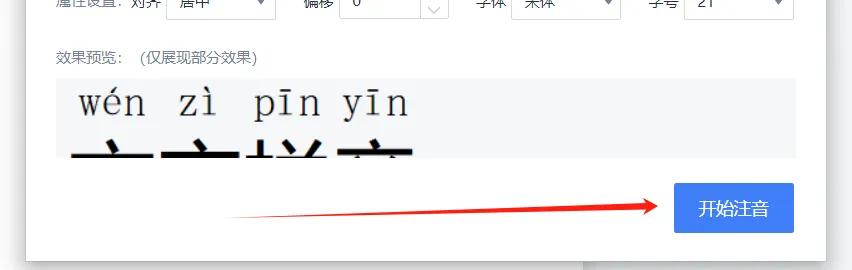
第五步:返回到文档中,我们就可以很清楚的看到拼音已经被标注上了。
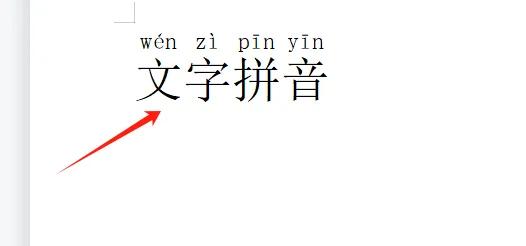
以上就是如何在word中给文字添加拼音的过程啦,大家学会了嘛,记得学会了给作者点个赞哦,谢谢大家啦[比心]
您可能感兴趣的文章
- 04-18如何解决word中文双引号变成英文引号
- 04-18Word2010技巧大全
- 04-18word怎么设置对齐字符网格
- 04-18如何在Word2010里插入水印?
- 04-18word 设置编号后如何让下面的字对齐
- 04-18word中的网格对齐是什么意思
- 04-18如何解决word2013停止工作
- 04-18word打印缺一部分表格文件怎么办
- 04-18WORD中怎样设置字体长宽
- 04-18Word2013怎样制作名片


阅读排行
推荐教程
- 11-22office怎么免费永久激活 office产品密钥永久激活码
- 11-30正版office2021永久激活密钥
- 11-25怎么激活office2019最新版?office 2019激活秘钥+激活工具推荐
- 11-25office2010 产品密钥 永久密钥最新分享
- 11-22Office2016激活密钥专业增强版(神Key)Office2016永久激活密钥[202
- 11-30全新 Office 2013 激活密钥 Office 2013 激活工具推荐
- 11-25正版 office 产品密钥 office 密钥 office2019 永久激活
- 11-22office2020破解版(附永久密钥) 免费完整版
- 11-302023 全新 office 2010 标准版/专业版密钥
- 11-22office2010激活密钥有哪些?office2010永久激活密钥分享







